Comment effacer l'iPad sans mot de passe / mot de passe
Bien! Il existe de nombreuses raisons et situations pour lesquelles il est nécessaire d'effacer votre iPad sans mot de passe. Que vous ayez perdu votre appareil ou oublié le code et que vous souhaitiez le réinitialiser. Ou simplement, votre appareil a été vendu ou donné à quelqu'un, mais vous avez oublié de supprimer vos médias sociaux, votre messagerie électronique ou votre compte Apple et vous souhaitez protéger votre confidentialité. Alors, apprendre à effacer l'iPad sans mot de passe ni mot de passe iCloud serait d'une grande aide pour vous. Ne t'inquiètes pas! Nous avons votre dos pour combattre ce problème d'effacement de l'iPad sans mot de passe.
Continuez votre lecture pour explorer plus sur le sujet.
- Solution 1: effacer l'iPad sans mot de passe et iTunes / iCloud
- Solution2: Comment effacer un iPad avec iTunes
- Solution 3: Comment effacer un iPad avec Localiser mon iPhone à distance
Solution 1: effacer l'iPad sans mot de passe et iTunes / iCloud
La première solution pour effacer l'iPad n'est autre que le meilleur de tous - Tenorshare 4uKey. Ce logiciel est unique en son genre et vous offrela liberté de se débarrasser de tout type de code, y compris les Touch ID, les Face ID et les codes de 4 à 6 chiffres. De plus, il prend en charge les ordinateurs Windows et Mac et facilite la réinitialisation d'usine de votre iPad sans trop de soucis. Non seulement cela, Tenorshare 4uKey fonctionne sur tous les appareils iOS sur les dernières versions iOS.
Voici le guide pour savoir comment effacer l'iPad mini à l'aide de Tenorshare 4uKey:
Étape 1: Exécutez Tenorshare 4uKey sur votre ordinateur après l'avoir téléchargé et installé. Connectez l'iPad via un câble USB, puis appuyez sur "Démarrer".

Étape 2: Appuyez sur le bouton "Télécharger" et laissez le programme télécharger et mettre à jour le micrologiciel iOS sur votre iPad.

Étape 3: Maintenant, appuyez sur le bouton "Démarrer le déverrouillage" pour déverrouiller votre iPad et attendez que le mot de passe soit supprimé. Ici, le code d'accès est supprimé et les données de l'appareil sont effacées, car l'iPad est réinitialisé.

Étape 4: Configurez votre iPad en tant que nouveau et configurez également les différents codes d'authentification.
Solution2: Comment effacer un iPad avec iTunes
Pour iPad déjà synchronisé:
Vous pouvez effacer l'iPad sans mot de passe si vous avezpré-approuvé l'ordinateur et déjà synchronisé votre iPad avec iTunes. Dans un tel cas, vous ne serez plus obligé de faire confiance à l'ordinateur et, par conséquent, pourrez facilement effacer l'iPad sans mot de passe à l'aide d'iTunes. Voyons comment vous pouvez le faire.
1. Assurez-vous de lancer la version iTunes mise à jour sur votre ordinateur. Connectez votre ordinateur et votre iPad à l'aide d'un câble USB.
2. Sur l'interface iTunes, cliquez sur l'icône "Périphérique" et allez à l'onglet "Résumé". Cliquez sur le bouton "Restaurer l'iPad ..." sur iTunes, puis confirmez vos actions pour procéder à la suppression de votre iPad.
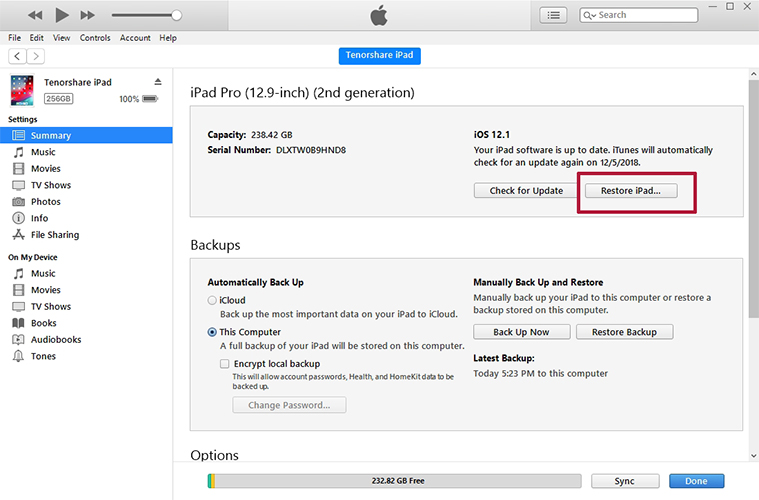
3. Attendez la fin du processus et assurez-vous que votre iPad reste connecté à votre PC jusqu'à la fin du processus.
Pour un iPad non synchronisé sur iTunes: utilisation du mode de récupération
Le mode de récupération entraîne l’effacement de vos donnéescomplètement. Si vous n'avez pas synchronisé l'iPad ou si l'appareil ne répond pas correctement en raison d'un problème logiciel, vous pouvez suivre cette méthode pour corriger les problèmes. Voyons comment effacer l'iPad sans mot de passe.
Tout d’abord, mettez à jour et lancez iTunes. Obtenez votre iPad connecté en utilisant un câble USB.
Maintenant, forcez le redémarrage de votre iPad en "mode de récupération"en appuyant et en maintenant les boutons "Accueil" et "Veille / Veille" consécutifs. Ne relâchez pas les boutons à moins que l’écran "Connexion à iTunes" ne soit visible.

Une fois que votre iPad est en mode de récupération, iTunesle détecte et un message "iTunes a détecté que l'iPad est en mode de récupération" s'affiche sur votre écran. Appuyez sur le bouton "Ok", puis cliquez sur l'option "Restaurer". La restauration vous permettra de configurer votre iPad à partir de zéro, y compris tous les paramètres et les codes d'accès.

Remarque: Assurez-vous d'avoir créé une sauvegarde avant d'effacer votre iPad avec cette méthode. Comme l'iPad n'est pas encore synchronisé, vous risquez de perdre toutes vos données.
Solution 3: Comment effacer un iPad avec Localiser mon iPhone à distance
Avez-vous déjà pensé à la façon d'effacer votre iPad?sans mot de passe à distance? Eh bien, vous pouvez le faire en utilisant la fonctionnalité "Localiser mon iPhone". Avec cette fonctionnalité, vous pouvez effacer complètement votre iPad, même si vous ne l’avez pas à ce moment-là. Voici le guide rapide:
Tout d’abord, visitez iCloud.com/find. Puis connectez-vous à votre compte iCloud associé à votre compte.
Ensuite, vous devez choisir l'option "Tous les périphériques" puis appuyer sur l'option [votre iPad].

Enfin, appuyez sur la touche "Effacer iPad". L'iPad va maintenant être complètement effacé avec le code d'accès.

Conclusion
De cet article, nous concluons que, quand ilvient d'effacer complètement l'iPad sans mot de passe Tenorshare 4uKey remporte le pari. Cette application peut non seulement réinitialiser les paramètres d'usine et effacer votre iPad, mais également contourner plusieurs types de codes d'authentification. Cet outil aide volontiers les utilisateurs à obtenir les meilleures solutions jusqu'à présent.









